老後資金を貯めようと思って最初にとりかかったことは
このブログを始めました
ブログでは稼げると言っている人と稼げないと言っている人がいるけれど
/
まずやってみよう
\
という性格なので始めてみた
始めてみただけで、今現在(2022年8月9日)何の収益も得ていないのだけれど
今からしっかり取り組み始めたらどうなるのか?
ここで検証していこうと思う
ブログを始めるのに参考にしたサイトは
Tusukiblogさん副業コンパスさんなどです
ワタシが参考にした記事を50代の主婦目線で
本当に誰でも簡単に出来るように解説していきます
この記事を読んで出来ること
- 10分で出来るブログの始め方は?
- サーバーやドメインの手続きはどうすればいい?
- WordPressの導入〜初期設定方法は?
- おしゃれなテーマやデザインを設定したい…
この記事を読んで、私と一緒にブロガーとして動き出しましょう
ひとまず趣味として始めたい人、副業として収益化を狙いたい人にも対応できる内容です。
本記事を読みつつ、PCやスマホで手を動かしてみてください。
無駄な前置きは省いて、早速WordPressブログの始め方を解説しますね。
現在は、利用料金30%OFFが行われているので、超お得キャンペーン ![]() 中の今がオススメです!
中の今がオススメです!
※クレジットカードを持っている方はもちろん、持っていない方でも開設できるのご安心ください。
『WordPressブログ始め方』の完成形をイメージしましょ!
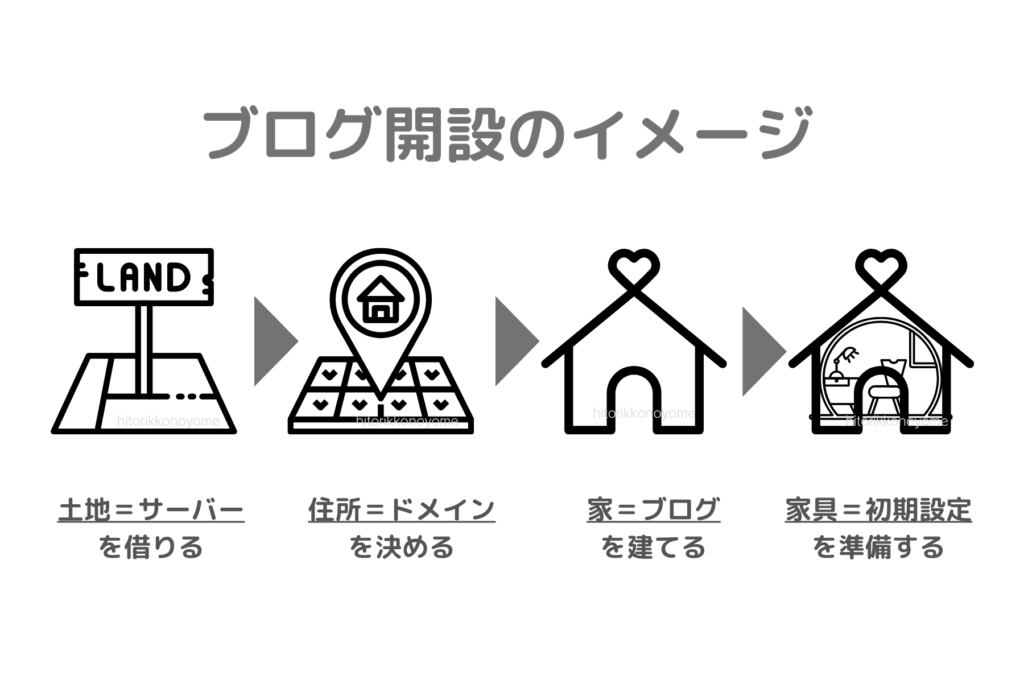
『ブログを作ること』は『家を建てること』によく例えられます。以下がブログ完成までの道のりです!
ブログ完成までの道のり
『土地=サーバー』を借りて
『住所=ドメイン』を決めて
『家=ブログ』を建てて
『家具=ブログの初期設定』を揃える
それでは具体的な手順を紹介します!
『WordPressブログ』を作りましょ!
サーバーの申し込み手順
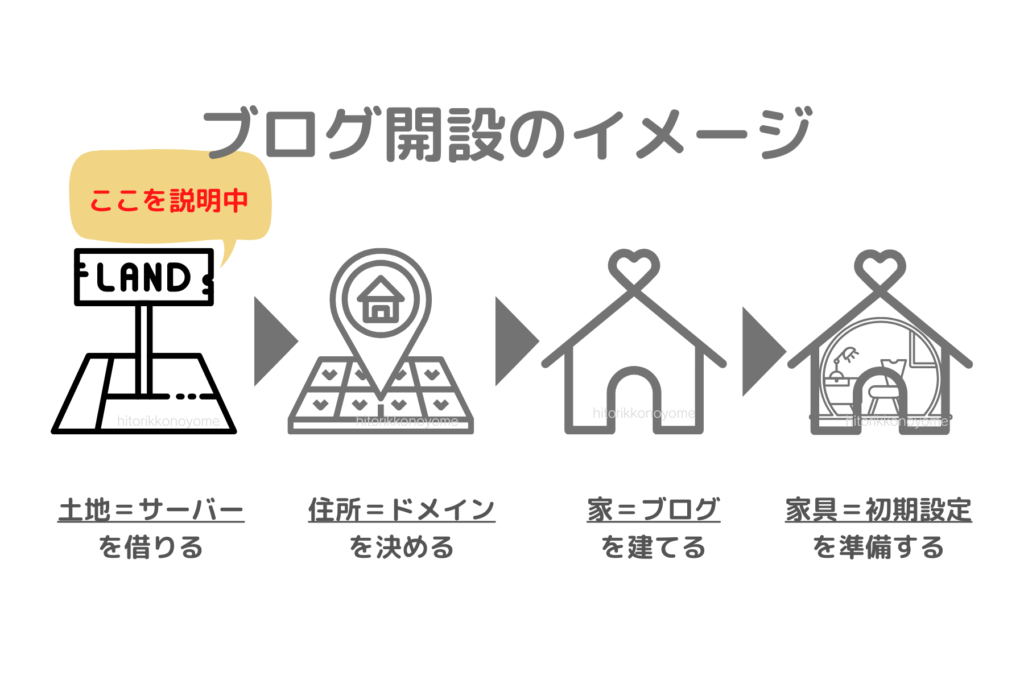
サーバーは様々な種類がありますが、初心者の方におすすめなのは『エックスサーバー 』です
エックスサーバーをお勧めする3つの理由
1.国内シェアNO.1の大手レンタルサーバーなので、安心感がある
2.多くのブロガーが利用しているため、困ったときに解決策がたくさん出てくる!
3.料金・機能面でも他社に劣る部分がほとんどない!
クニトミさんが実際に800人以上のブロガーさんにアンケートをとったところ、70%以上の方が『エックスサーバー 』 を利用していると回答したそうです
他にもたくさんメリットはありますが、この3点を抑えれば大丈夫!
それでは、お申し込み手順を説明していきます!
1.エックスサーバー へ申し込みましょう
以下のリンクからエックスサーバーのHPへ飛びましょう。
>>エックスサーバー
そうすると以下のような画面になるので「まずはお試し10日間無料!」をクリック!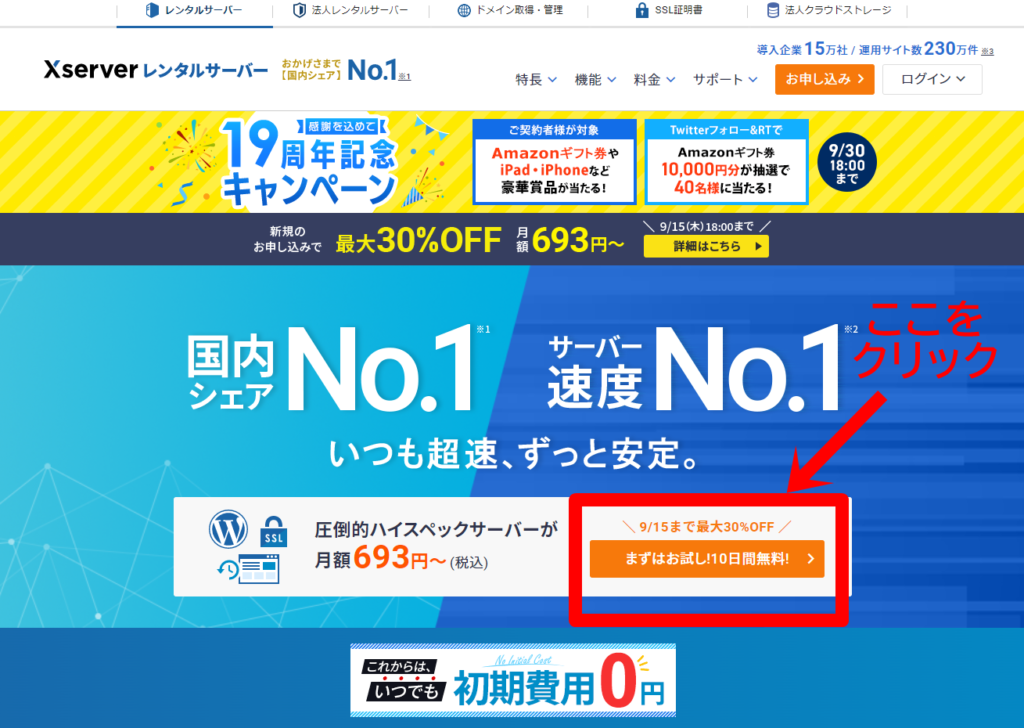
次に以下のような画面になるので「10日間無料お試し 新規申し込み」をクリックします。
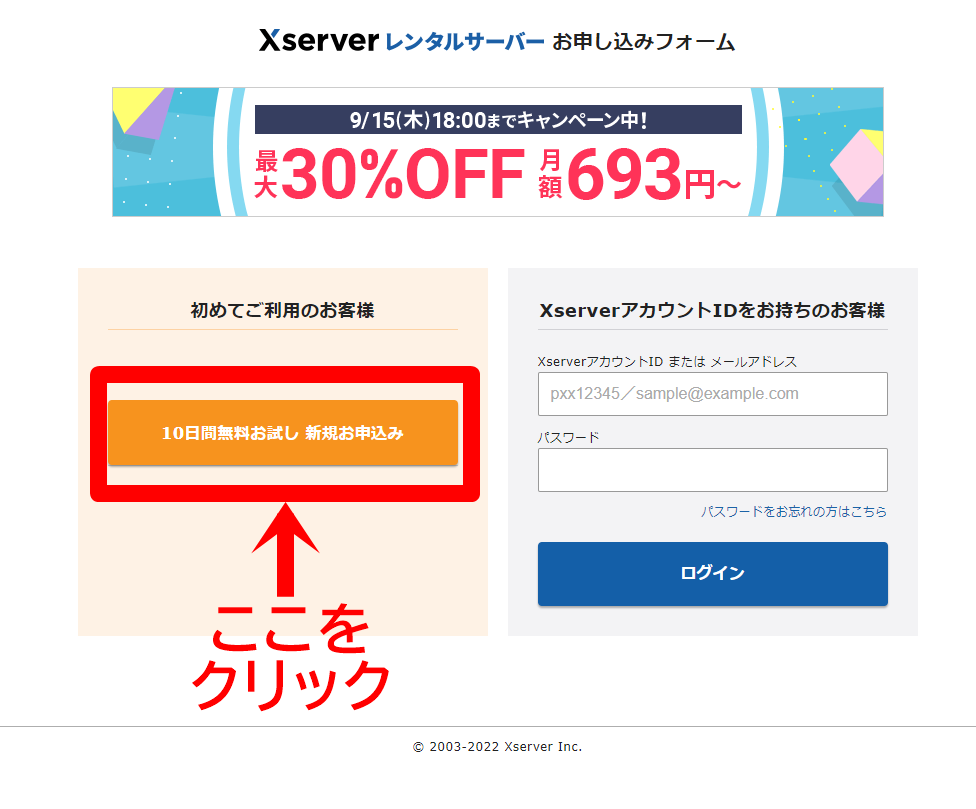
クリックすると以下の画面になります。
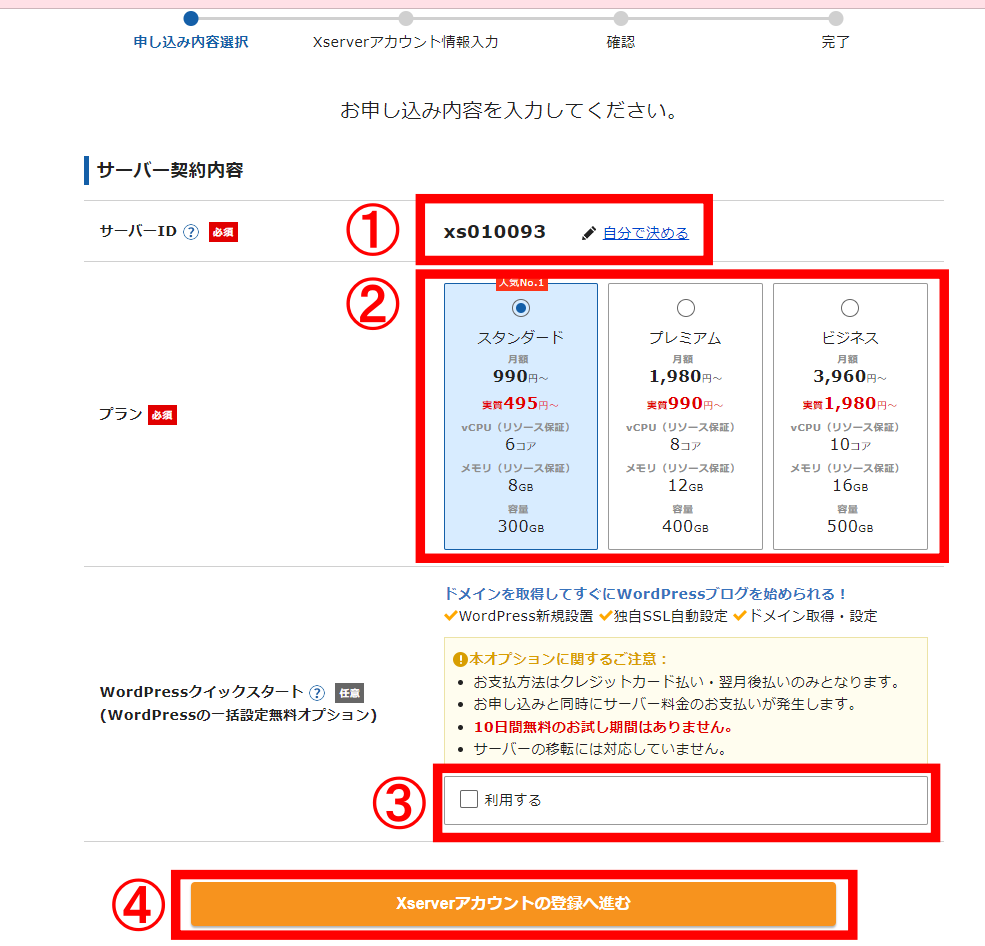
- サーバーIDはそのままで大丈夫
- 個人の場合はスタンダードで充分
- 利用するに✔
- 上記を確認してXserverアカウントの登録へ進むをクリック
以下のような確認画面になるので「確認しました」をクリック!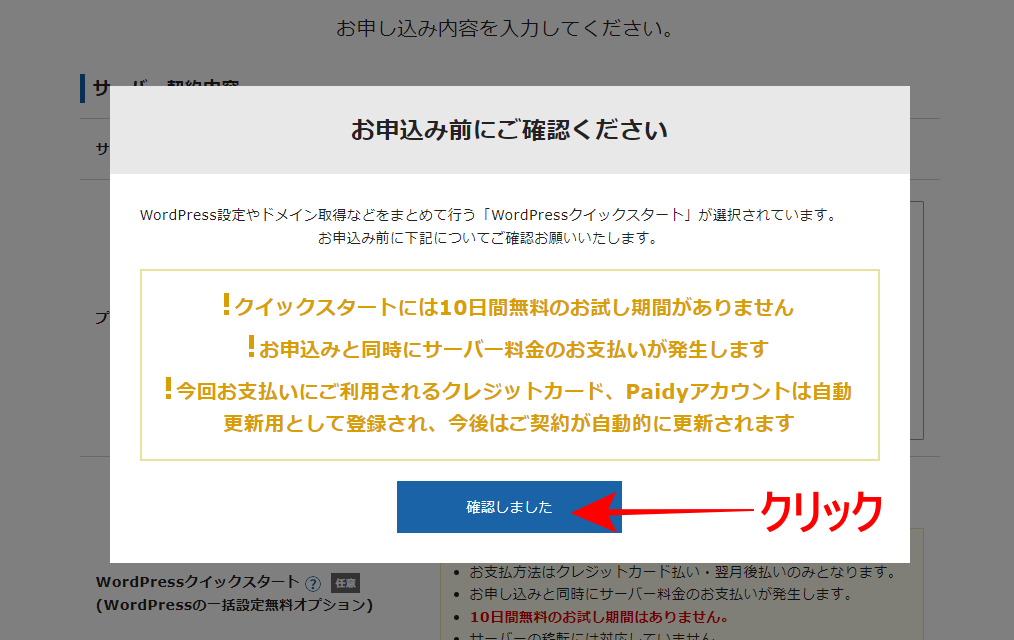
クリックすると以下画像のように「サーバーの契約期間」が出てきます!
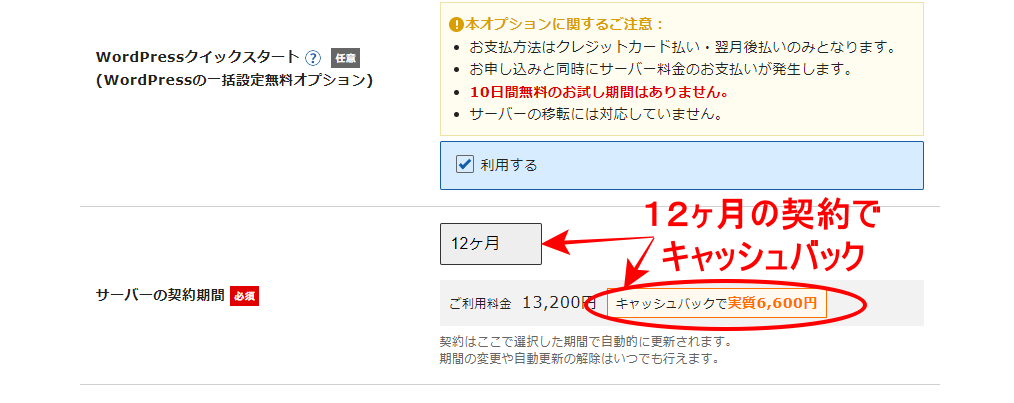
12ヶ月を選択すると2022年8月25日まで半額キャッシュバックされるのでここは12ヶ月を選択するとお得です
ちなみに3ヶ月だと
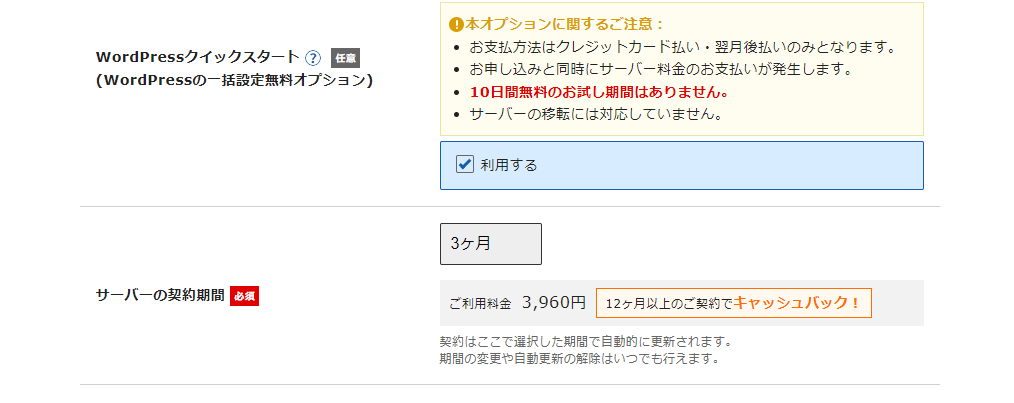
月額¥1,320になるうえキャッシュバックはありません
2022年8月25日までに急いで始めちゃいましょう!
以下が現在(2022年8月25日まで)のサーバー料金表となります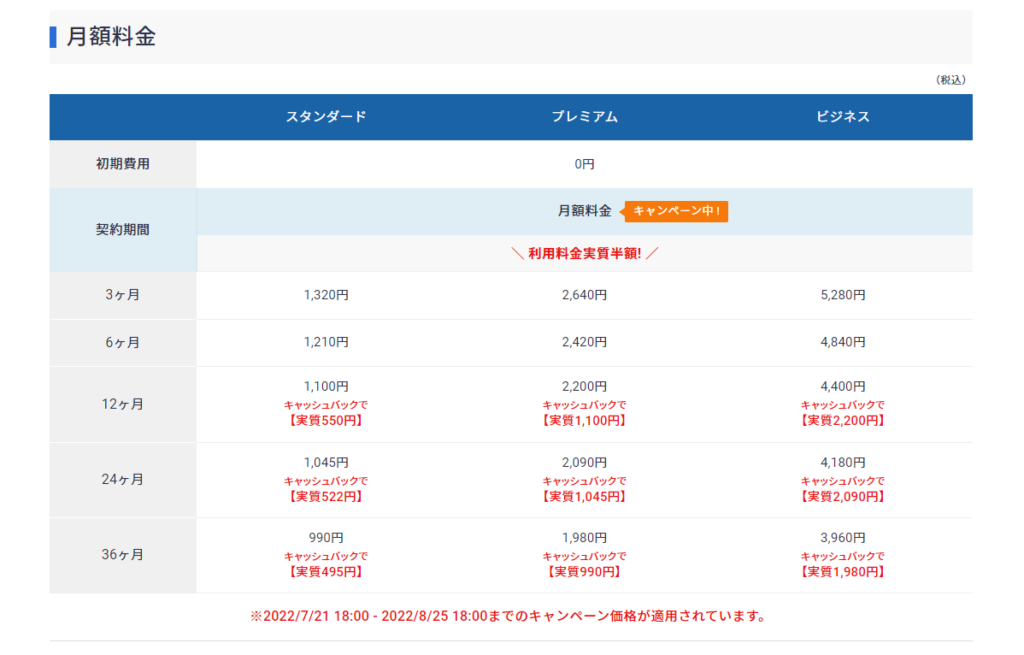
初期費用も0円となっていて、ますますブログを始めるハードルが低くなっています
ドメイン契約内容を記入する
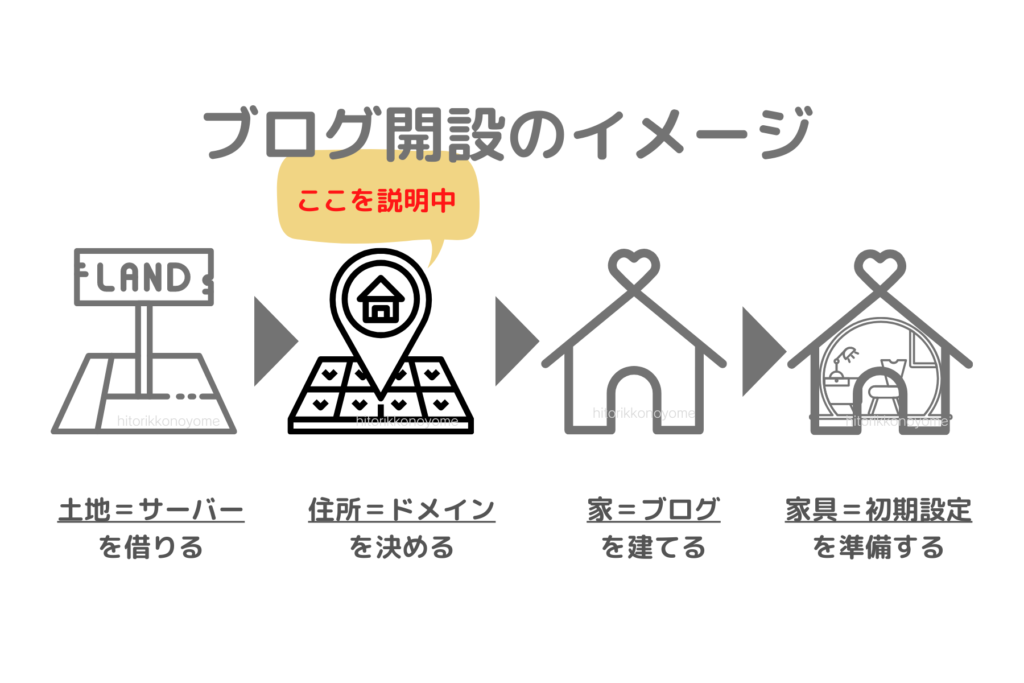
次に画面をスクロールして、「ドメイン契約内容」を記入していきましょう。

- ドメインとは、「ブログのURL」のことを意味します!(このブログなら、hitorikkoyomeです)
- 末尾は「.com」「.net」「.info」あたりにしておけば無難かと思います!
ドメインの決め方について
「.com」や「.net」の部分は、どのタイプを選んでもSEOには影響しません。
既に使われているとは利用できないので、「取得可能」になっているタイプを選びましょう!
一度決めたドメイン名は変更できないので、慎重に決めましょう。
続いてWordPress情報を記入していきます。
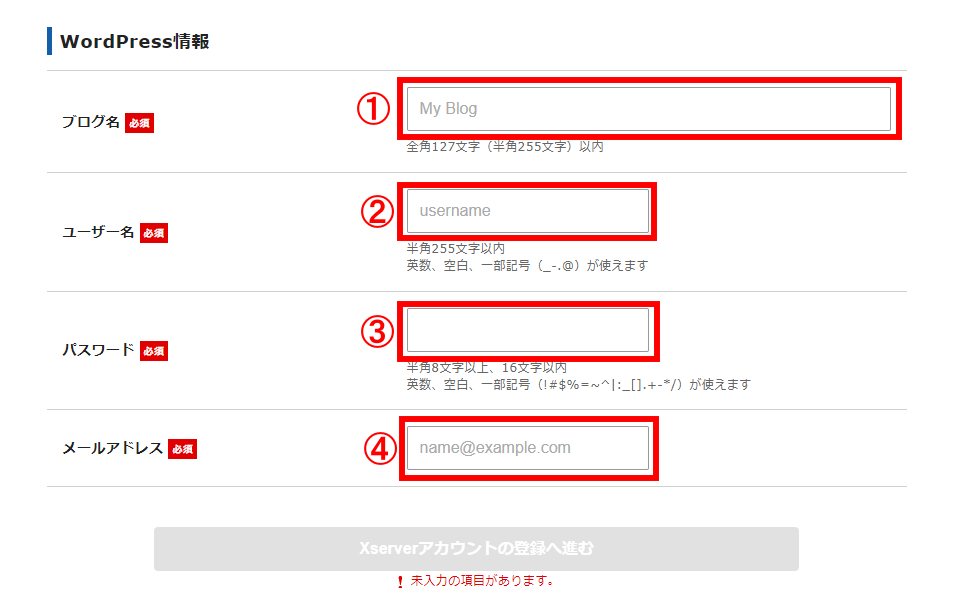
-
ブログ名:好きなブログ名でOK(後から変更可能)
-
ユーザー名:半角英数で入力
-
パスワード:半角英数で入力
-
メールアドレス:自分のメールアドレスを入力
②ユーザー名と③パスワードはワードプレスにログインする際に使うので、必ず忘れないようにメモしましょ!
次に、必要事項を上から順番に入力をしていきましょう!
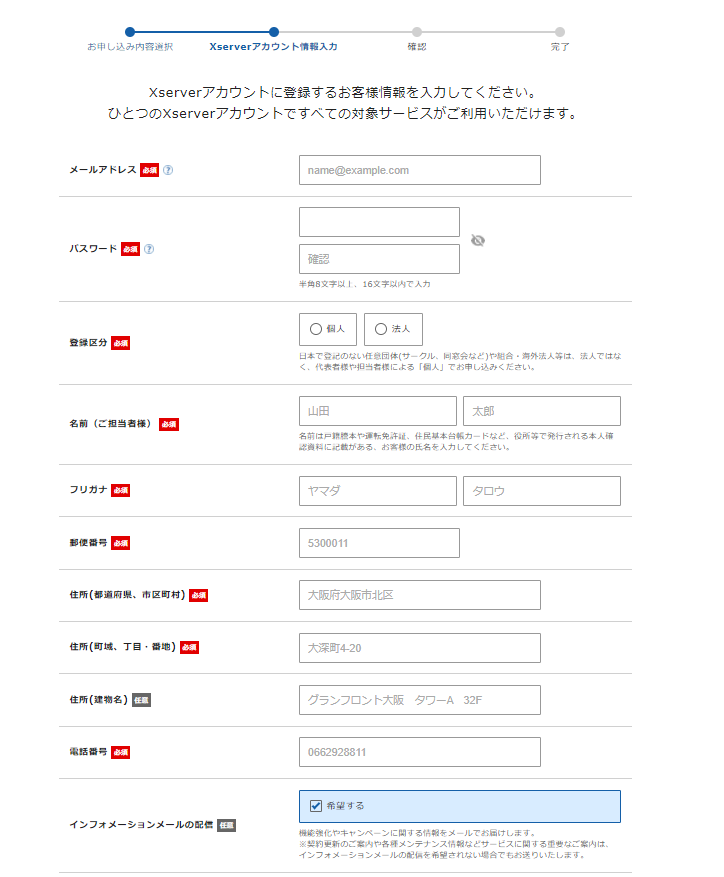
必須項目をすべて記入したら
次はお支払い方法です。あともう一息です!頑張りましょう
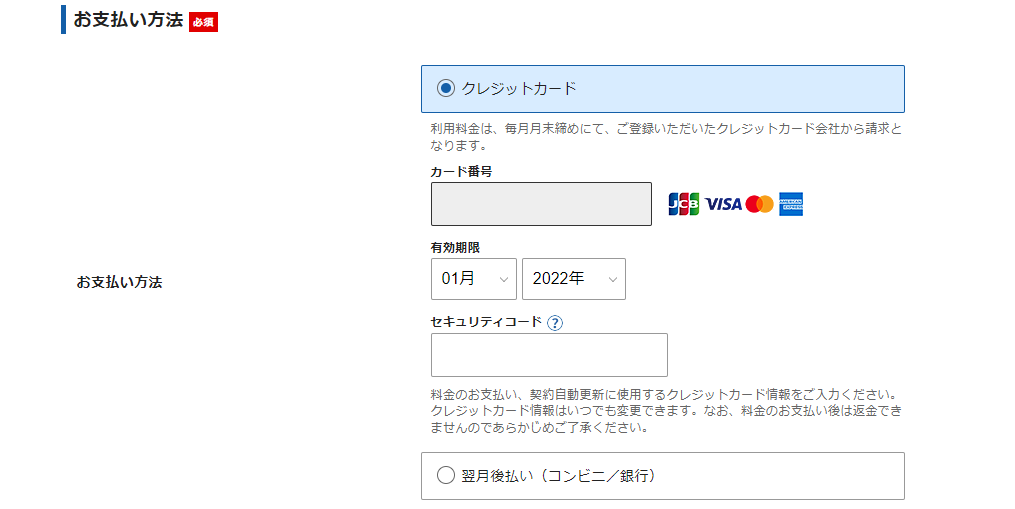
クレジットカードを持っていない場合には翌月後払いでもOKですが、ここはクレジットカードを作っておきましょう
※持っていない方はこちらのカードがおすすめです→☆
カード番号・セキュリティコード等を入れて
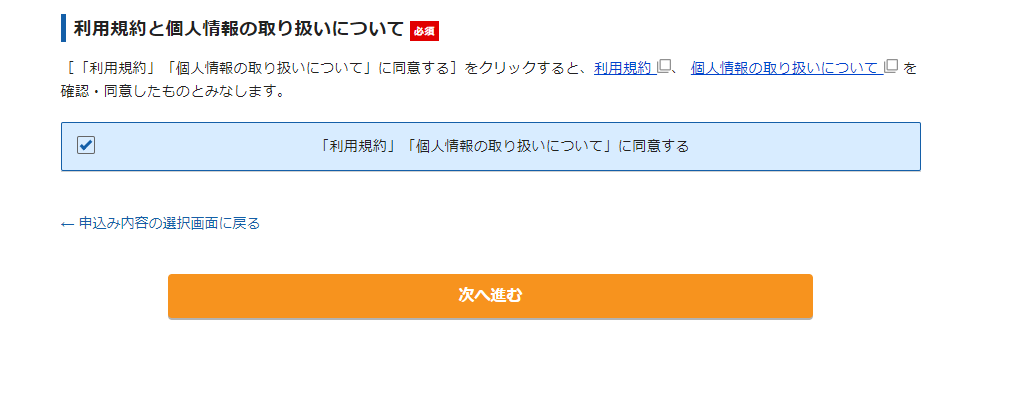
「利用規約」と「個人情報に関する公表事項」をチェックして、問題なければ「同意欄」にチェックをいれます。
「次へ進む」をクリックすると
この画面になります
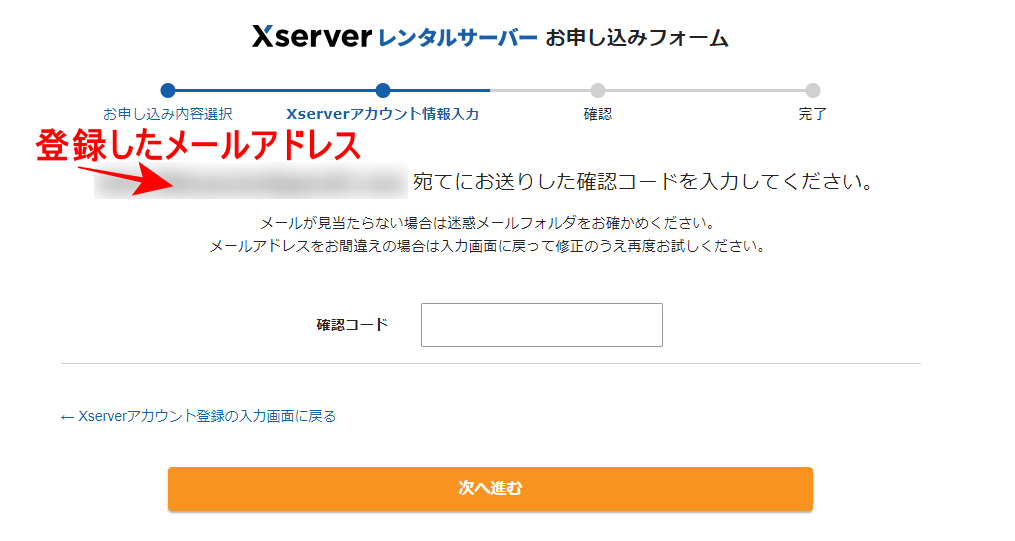
登録したメールアドレスに
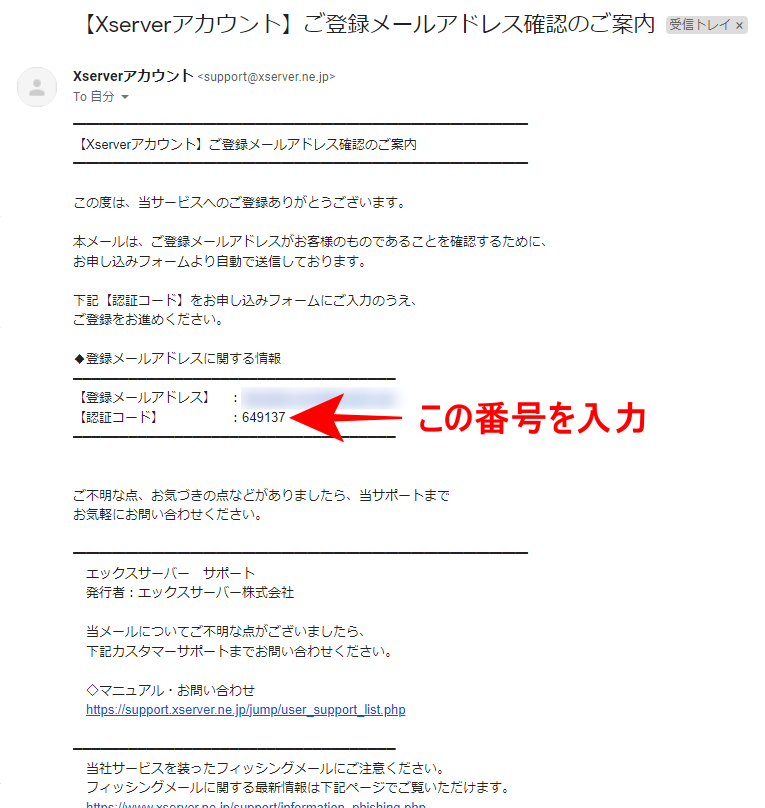
上記のようなメールが届くので
【認証コード】を確認コードの欄に入力します